23 Exemples de commandes PKG utiles pour gérer les packages dans FreeBSD

- 4206
- 141
- Emilie Colin
Dans ce tutoriel, nous expliquerons comment gérer les applications de package binaire pré-compilé dans FreeBSD avec l'aide de l'outil de gestion des packages nommé Pkg via Ports Référentiel de collecte de logiciels.
Ports Le référentiel propose les outils nécessaires pour compiler les applications à partir du code source, ainsi que leurs dépendances, mais maintient également une énorme collection de packages pré-compilés, actuellement plus que plus que 24.000 packages, qui peuvent être installés sur un système FreeBSD avec pkg commande.
Exigences:
- Freebsd 11.x installation
Rechercher et trouver des applications dans l'arbre des ports dans FreeBSD
1. Les référentiels des ports sont divisés en catégories FreeBSD, Chaque catégorie étant représentée par un répertoire en / usr / ports / Chemin du système de fichiers.
Une simple liste du répertoire / usr / ports / affichera toutes les catégories disponibles comme indiqué dans la capture d'écran ci-dessous.
# ls / usr / ports /
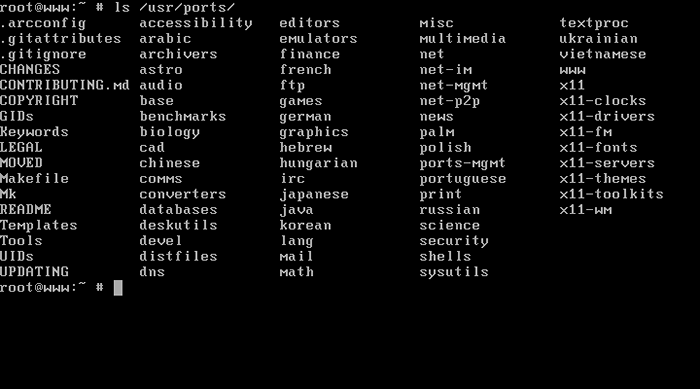 Liste des catégories de référentiels de port
Liste des catégories de référentiels de port 2. Pour voir toutes les applications disponibles appartenant à une catégorie, émettez une commande LS contre le répertoire de catégorie.
Supposons que vous souhaitiez afficher tous les packages logiciels disponibles que la catégorie de base de données a à offrir, exécuter la commande ci-dessous dans la console. Tuyau le résultat via la commande moins pour naviguer plus facilement via la sortie.
# LS / USR / Ports / Bases de données / | moins
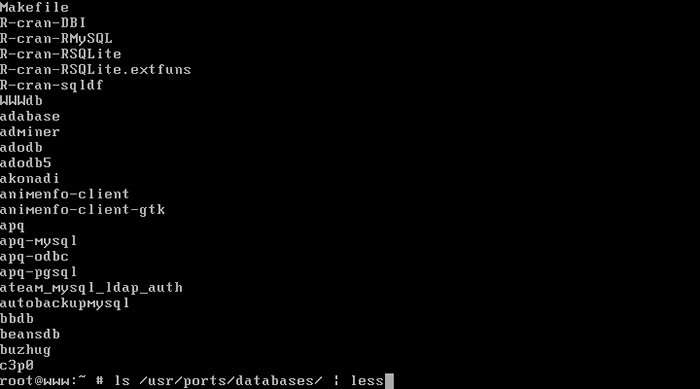 Liste de la catégorie de base de données
Liste de la catégorie de base de données 3. Afin de voir le nombre de packages disponibles dans une catégorie, énumérez le répertoire de catégorie et tuyz le résultat via la commande WC comme indiqué dans l'exemple ci-dessous.
# LS / USR / Ports / Bases de données / | wc -l
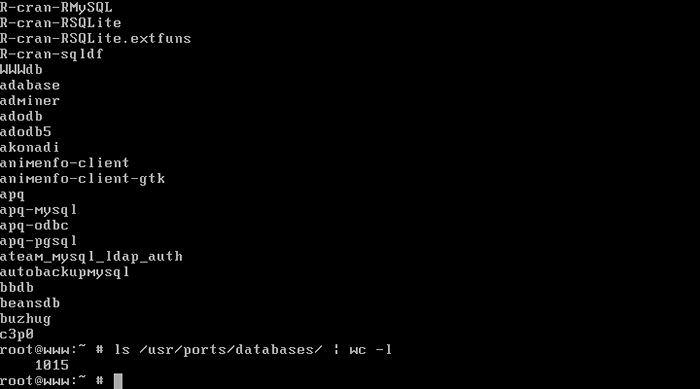 Liste des packages disponibles dans la catégorie
Liste des packages disponibles dans la catégorie Comme vous pouvez le voir dans la capture d'écran ci-dessus, la catégorie de base de données FreeBSD est plus que 1000 Packages pré-compliqués de la base de données.
4. Afin de voir si une application spécifique est disponible dans une catégorie, utilisez encore une fois la commande LS et filtrez le résultat via un utilitaire Grep afin de rechercher une application personnalisée.
Dans les exemples ci-dessous mongodb Packages disponibles à la base de données et antivirus de palourdes packages de sécurité.
# LS / USR / Ports / Bases de données / | Grep MongoDB # LS / USR / Ports / Security / | palourde grep
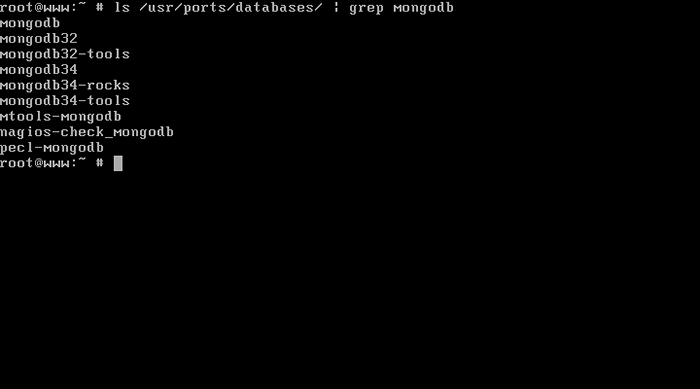 Liste des packages MongoDB
Liste des packages MongoDB Comme vous pouvez le voir, plusieurs versions d'une application peuvent être disponibles dans des ports FreeBSD.
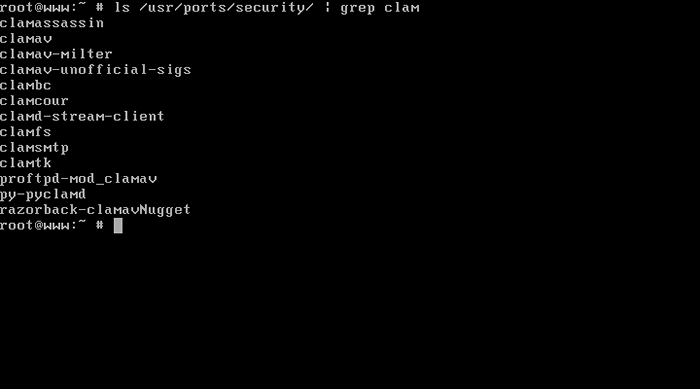 Liste des packages antivirus de palourde
Liste des packages antivirus de palourde 5. Dans le cas où vous ne savez pas à quelle catégorie un logiciel appartient, vous pouvez utiliser une autre approche pour trouver la catégorie logicielle. Utilisez la jacasse de shell global * Caractère pour rechercher un motif via l'arbre des répertoires de ports entiers.
En supposant que vous souhaitez voir dans quelle catégorie vous pouvez trouver les packages logiciels pour MAILX utilitaire, vous pouvez exécuter la commande suivante.
# ls / usr / ports / * / * MailX
 Trouver la catégorie des logiciels
Trouver la catégorie des logiciels 6. Une autre méthode pour rechercher un progiciel et la catégorie à laquelle appartient le package, consiste à utiliser la commande Locate contre un modèle de chaîne.
Avant d'effectuer la chaîne de recherche, vous devez mettre à jour la base de données Locate avec la commande suivante.
# / usr / libexec / localiser.Mise à jourB
 Mettre à jour la base de données de localisation
Mettre à jour la base de données de localisation 7. Après avoir mis à jour la base de données de localisation, recherchez un progiciel spécifique en utilisant un modèle de mot-clé à partir du nom du package. Par exemple, si vous souhaitez rechercher le MAILX utilitaire, vous pouvez exécuter la commande ci-dessous.
# localiser MailX
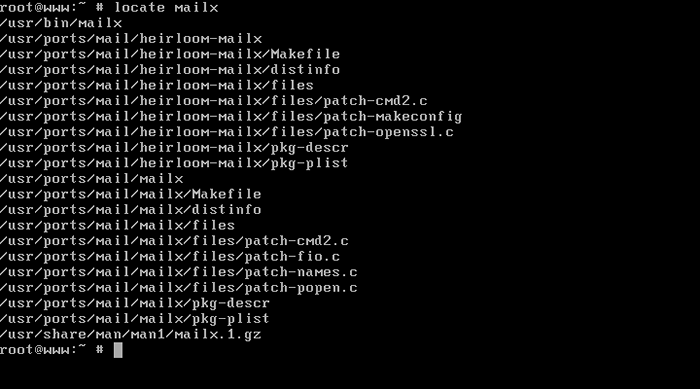 Recherchez un logiciel
Recherchez un logiciel Comme vous pouvez le voir, il existe deux packages disponibles pour MAILX Utilité, tous deux situés dans / USR / Ports / Mail / catégorie.
8. Semblable à la recherche d'un package avec la commande Locate, vous pouvez également utiliser la commande, pour afficher la catégorie d'application.
# où est MailX
 Afficher la catégorie des logiciels
Afficher la catégorie des logiciels Rechercher un logiciel via la commande pkg dans FreeBSD
9. La méthode la plus simple pour rechercher et trouver une application dans FreeBSD est via la ligne de commande de gestion des packages PKG. Afin de rechercher une application dans les packages binaires, par exemple postfix logiciel, émettez la commande ci-dessous.
# pkg search package_name
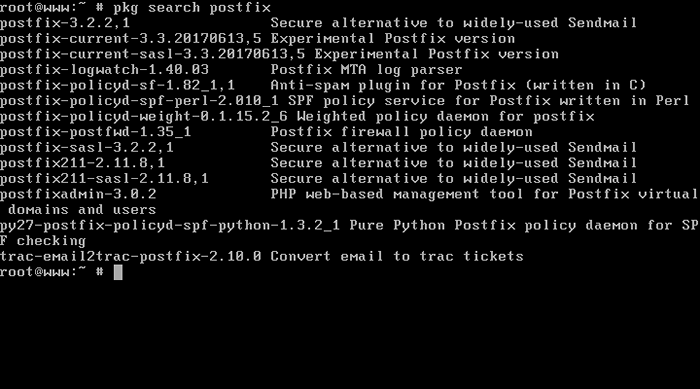 Rechercher et trouver un package
Rechercher et trouver un package dix. Dans le cas où vous souhaitez voir à quelle catégorie appartient le package, exécutez la même commande que ci-dessus avec le -o Flag, comme illustré dans les exemples ci-dessous.
# pkg Search -o package_name
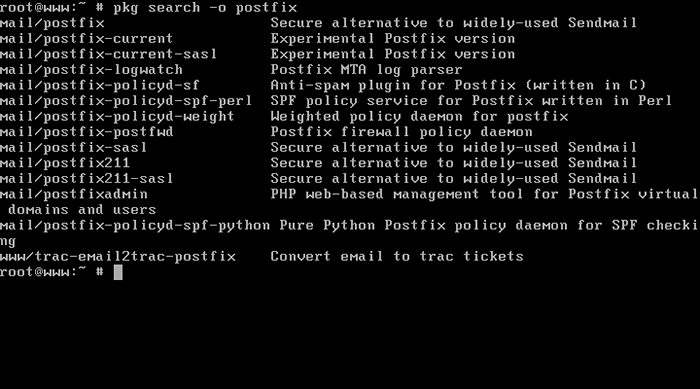 Catégorie de recherche du package
Catégorie de recherche du package Gérer les logiciels dans FreeBSD
11. Afin d'installer un package pré-compilé à partir des référentiels de ports dans FreeBSD, émettez le pkg Commande comme illustré dans l'exemple ci-dessous.
# pkg install package_name
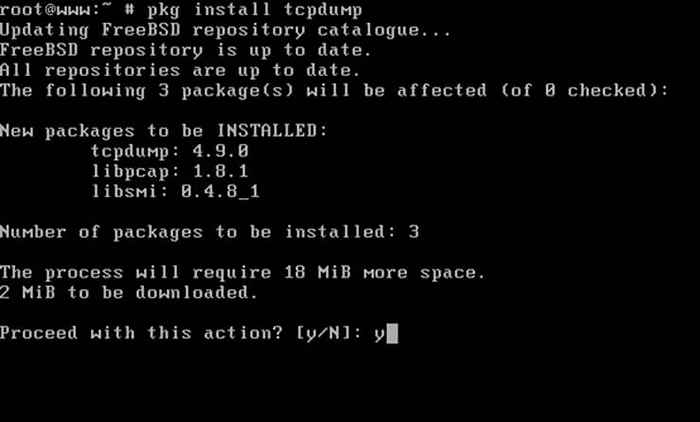 Installez le package dans FreeBSD
Installez le package dans FreeBSD 12. Pour interroger des informations sur un package installé spécifique dans le système, émettez la commande ci-dessous.
# pkg info package_name
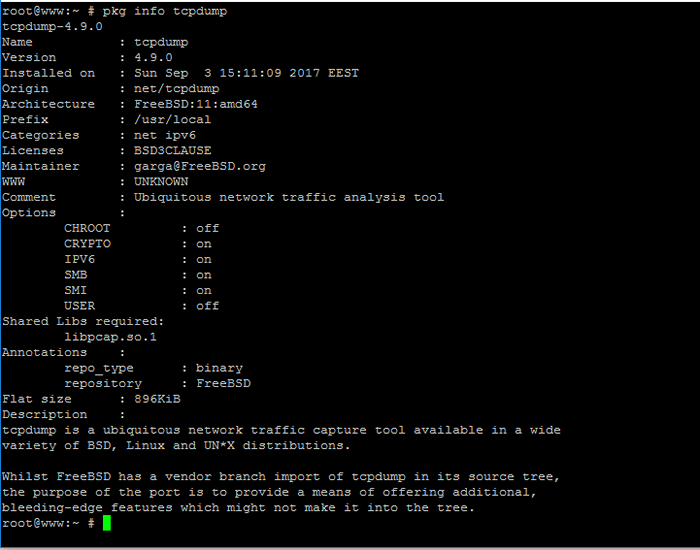 Informations sur le package installé
Informations sur le package installé 13. Le PKG INFO Le commutateur de commande affichera le message "Pas de packages (s) correspondants package_name"Si le progiciel n'est pas déjà installé dans votre système, comme indiqué dans la capture d'écran ci-dessous.
# pkg info tcpdump
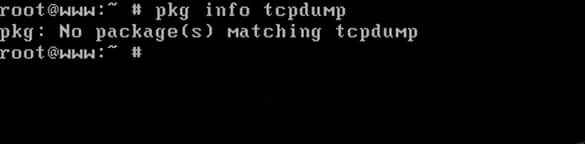 Trouver des informations sur le package
Trouver des informations sur le package 14. Afin de répertorier tous les packages logiciels installés dans FreeBSD, exécutez PKG INFO Commande sans aucune option ni commutateurs.
Le grep filtre contre PKG INFO La commande peut vous montrer si certains packages ou applications spécifiques sont déjà présents dans le système, comme illustré dans l'exemple ci-dessous.
# pkg info | grep ftp
 Liste tous les packages installés dans FreeBSD
Liste tous les packages installés dans FreeBSD 15. Afin de supprimer un package du système, émettez les commandes ci-dessous.
# pkg supprimer package_name ou # pkg delete package_name
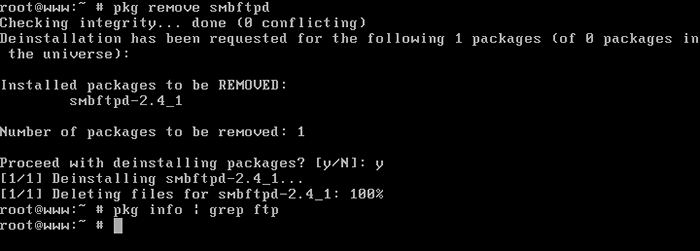 Supprimer le package dans FreeBSD
Supprimer le package dans FreeBSD 16. Dans le cas où vous souhaitez empêcher le retrait ou la modification d'un package installé, vous pouvez utiliser le serrure Commutation pour la commande pkg, comme indiqué dans l'image ci-dessous.
# pkg Lock Package_name
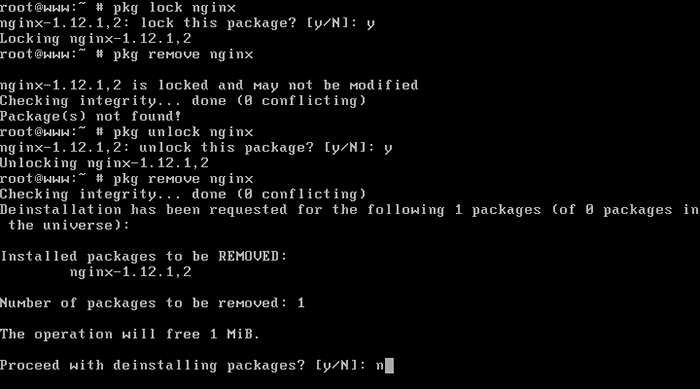 Lock Package de la suppression dans FreeBSD
Lock Package de la suppression dans FreeBSD Ouvrir Le commutateur de commande PKG vous permettra de supprimer la restriction du package et de modifier ou de désinstaller le package.
# pkg déverrouillage package_name
17. Afin de découvrir dans quel package installé, une commande ou un fichier exécutable appartient, émettez la commande suivante, comme illustré dans les exemples de capture d'écran ci-dessous.
# pkg qui / chemin / vers / exécutable
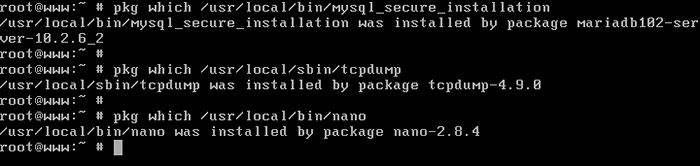 Rechercher la commande ou le nom du package de fichiers
Rechercher la commande ou le nom du package de fichiers 18. Afin de télécharger localement un package depuis Ports Référentiel, sans installer le package sur le système, exécutez Commande PKG avec le aller chercher changer.
Le package téléchargé binaire, qui est compressé .txz fichier, peut être trouvé dans / var / cache / pkg / chemin du système.
# pkg fetch package_name # ls / var / cache / pkg / | package grep_name
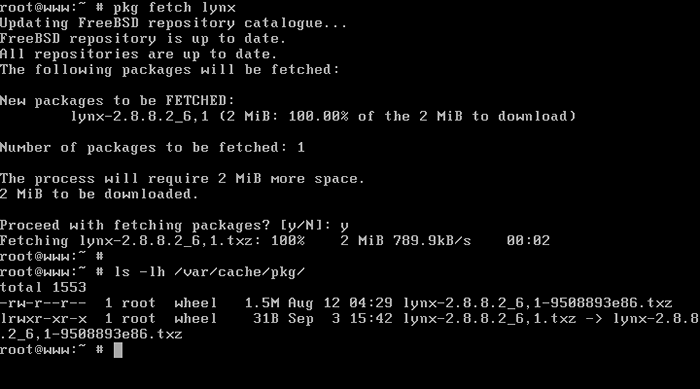 Téléchargez le package sans installation
Téléchargez le package sans installation 19. Pour vérifier si les packages installés sont exposés à des vulnérabilités ou des bogues communs émettent la commande ci-dessous.
# pkg Audit -f
Pour voir une liste d'anciennes vulnérabilités qui affectaient un progiciel dans les versions antérieures émettent la commande ci-dessous.
# pkg Audit package_name
Vous trouverez ci-dessous un extrait de toutes les vulnérabilités connues qui se trouvent dans Nginx Serveur Web compilé pour FreeBSD.
# pkg Audit nginxTrouver des vulnérabilités de logiciel
nginx est vulnérable: versions affectées: 1.4.4,1 Nginx - Request Ligne Analyse Vulnérabilité Cve: CVE-2013-4547 www: https: // vuxml.FreeBSD.Org / FreeBSD / 94B6264A-5140-11E3-8B22-F0DEF16C5C1B.html nginx est vulnérable: versions affectées: < 1.0.15 nginx -- Buffer overflow in the ngx_http_mp4_module CVE: CVE-2012-2089 WWW: https://vuxml.FreeBSD.org/freebsd/0c14dfa7-879e-11e1-a2a0-00500802d8f7.html nginx is vulnerable: Affected versions: < 1.4.7 nginx -- SPDY heap buffer overflow CVE: CVE-2014-0133 WWW: https://vuxml.FreeBSD.org/freebsd/fc28df92-b233-11e3-99ca-f0def16c5c1b.html…
Maintenir l'utilitaire de gestion des emballages dans FreeBSD
20. Pour vous assurer que les référentiels logiciels et tous vos packages installés et sont à jour avec les dernières versions ou correctifs de sécurité, émettez les commandes suivantes.
# mise à jour PKG # mise à niveau PKG
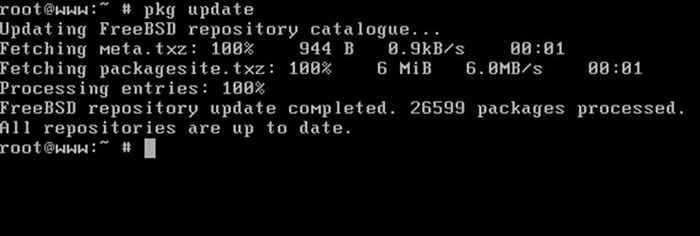 Mettre à jour les packages dans FreeBSD
Mettre à jour les packages dans FreeBSD 21. Pour afficher des référentiels distants et des statistiques de packages locaux, tels que le nombre de packages installés dans votre système et la quantité d'espace disque rempli par le logiciel installé, exécutez la commande suivante.
# statistiques PKG
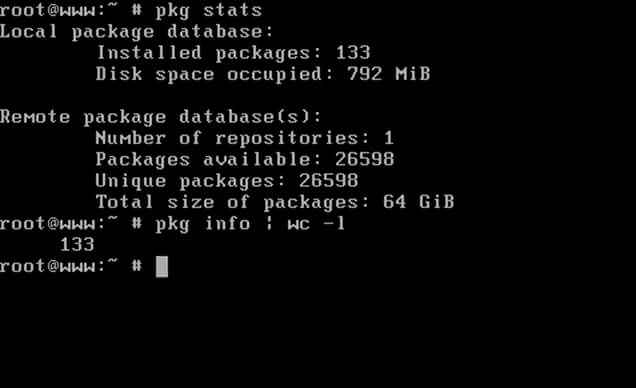 Liste Résumé du package installé
Liste Résumé du package installé 22. Pour supprimer toutes les dépendances laissées par les packages installés dans le système Issuez la commande ci-dessous.
# PKG AutoreMove
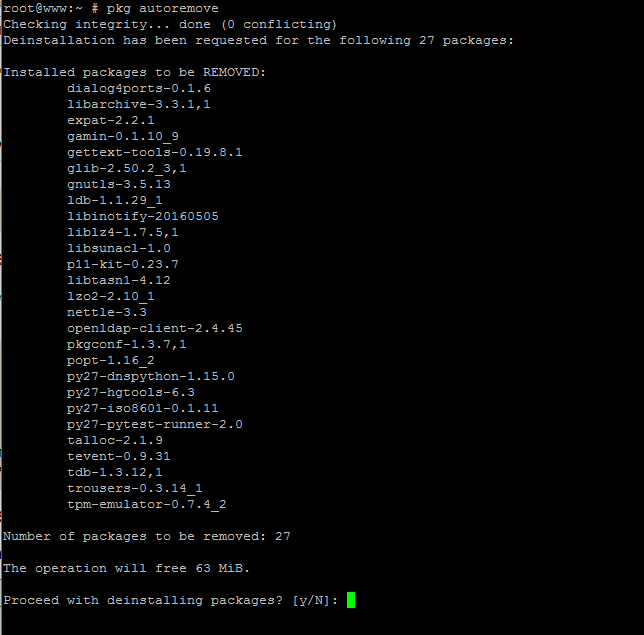 Supprimer les packages de dépendance
Supprimer les packages de dépendance 23. Afin d'effacer automatiquement le répertoire de cache de gestion des packages pour les packages téléchargés à distance, exécutez la commande ci-dessous. Vous devez d'abord vérifier la liste des packages binaires téléchargés localement.
# pkg net -a -n # pkg net -a -y
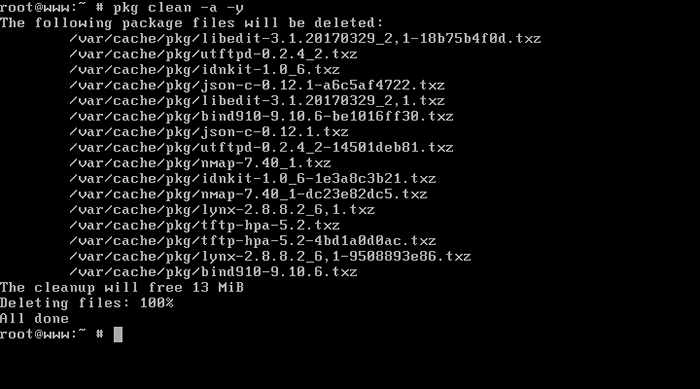 Supprimer le cache local PKG
Supprimer le cache local PKG C'est tout! Comme tu peux le voir, FreeBSD A un système de collecte de packages impressionnant, similaire aux outils de gestion des packages utilisés dans les distributions Linux telles que YUM, RPM et APT avec un grand nombre de binaires de logiciels pré-compilés et une ligne de commande simple et efficace, PKG, qui peut être utilisée pour gérer le Logiciel d'une manière décente.
- « 3 façons de vérifier l'état du serveur Apache et la disponibilité dans Linux
- Sysdig - Un puissant outil de surveillance et de dépannage du système pour Linux »

